
목차
휴대폰을 바꿀 때 가장 귀찮은 것이 백업일 것입니다.
요즘 스마트폰은 잘 나와서 기기 변경 시 백업 서비스도 지원이 되고 있어 설정을 다시 하지 않아도 편리하지만 카카오톡 대화나 이미지, 동영상 등 미디어 파일은 별도로 백업을 해야 합니다.
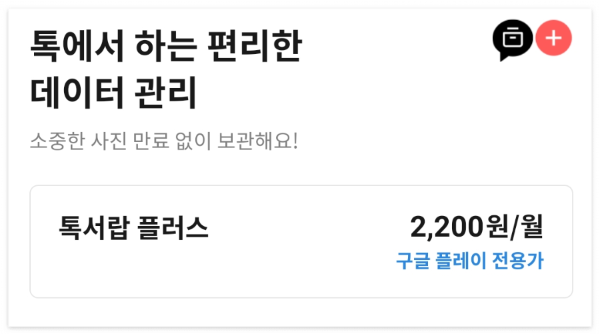
카카오에서 제공하는 톡서랍 플러스라는 서비스를 이용하면 월 2,200원에 자동으로 대화, 사진, 동영상 등이 백업이 되니 혹시 아래 방법이 어려운 분은 1달만 결재하여 백업 → 복구하고 해지하시는 방법도 있습니다.
하지만 백업후 복구하는 방법이 어렵지 않으니 한번 시도해 보시기 바랍니다.
기존의 스마트폰을 못쓰게 된 경우가 아니라면 새로운 스마트폰에서 복구가 잘 되는 것을 확인한 후 기존의 스마트폰을 포맷해 주시기 바랍니다.
이미지와 동영상 등의 파일은 카카오톡에서 별도로 백업하려면 유료 서비스에 가입을 해야 한다고 했지만 대화 내용을 백업하는 것은 무료입니다.
그래서 대화내용 백업과 미디어 파일 백업을 나누어 설명하겠습니다.
1. 카카오톡 대화 백업 하기
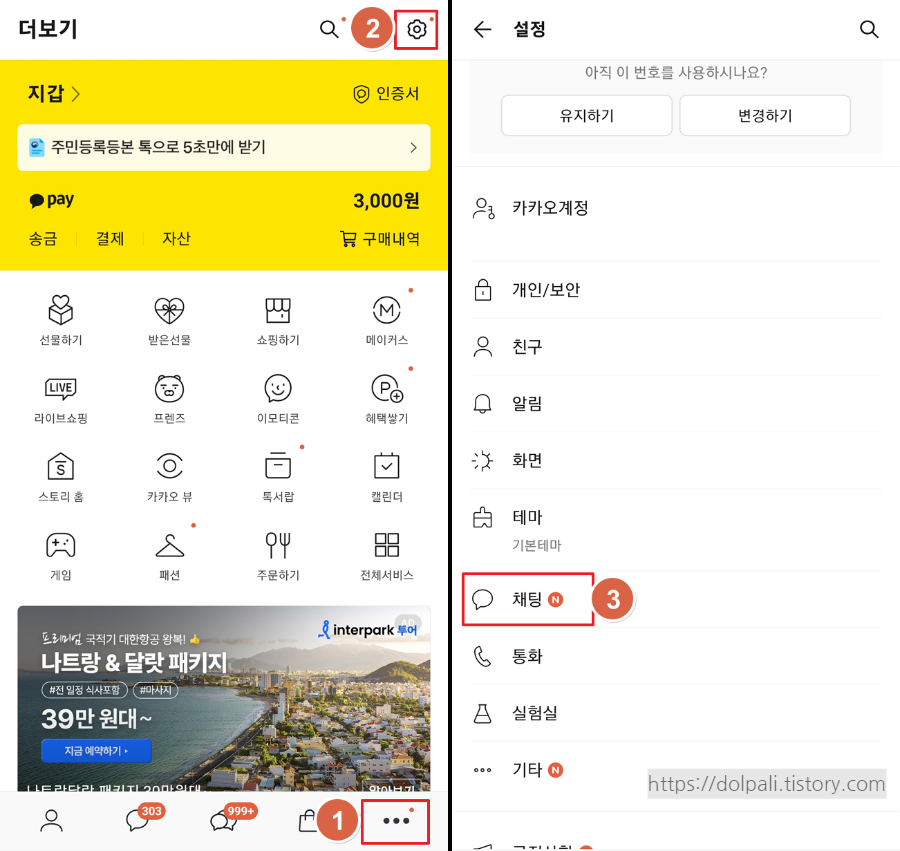
1. 카카오톡 하단에서 더보기(...)을 클릭합니다.
2. 오른쪽 위에있는 설정 버튼을 클릭합니다.
3. 채팅을 클릭합니다.
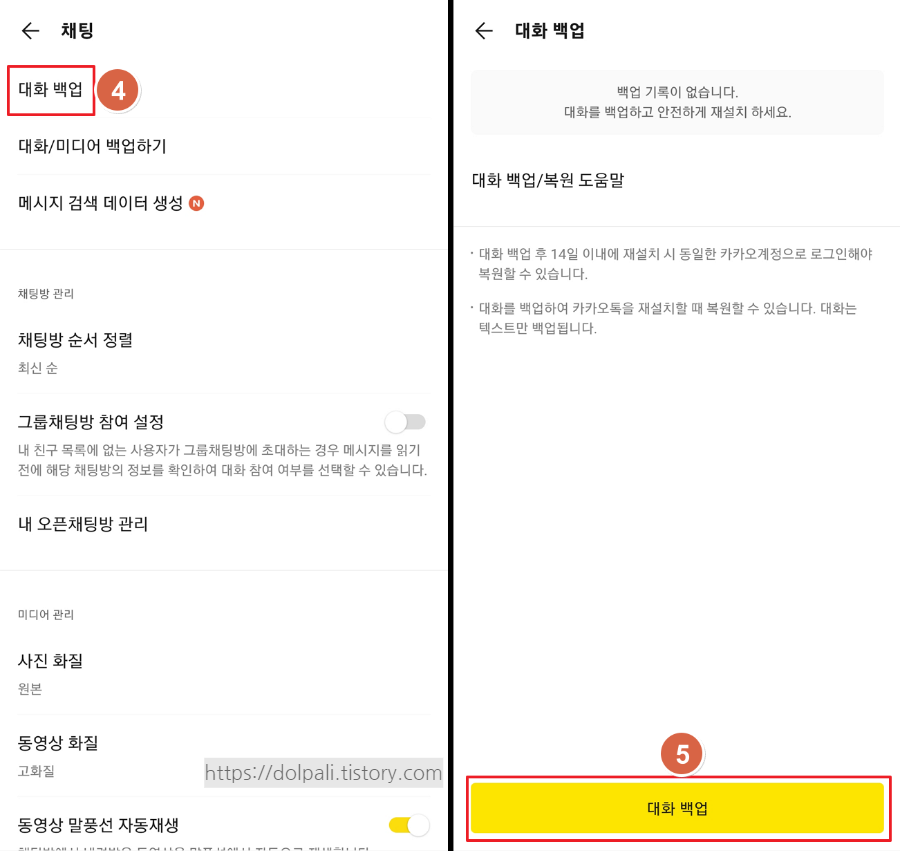
4. [대화 백업]을 클릭합니다.
5. 아래에 있는 [대화 백업] 버튼을 클릭합니다.
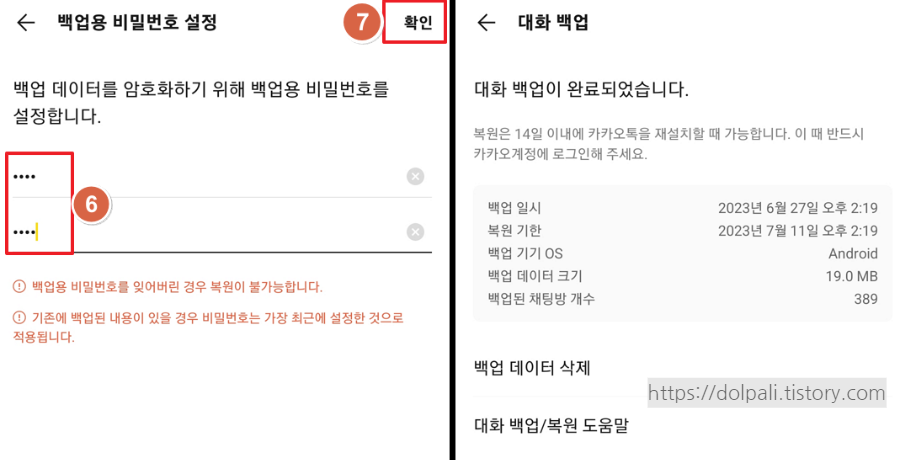
6. 비밀번호와 비밀번호 확인을 입력합니다.
* 잊어버릴 경우 찾을 수 없으니 기억할 수 있는 번호를 입력해야 합니다.
7. [확인]을 클릭합니다.
* 백업이 완료되면 14일 이내에 복구를 하지 않으면 내용이 삭제됩니다. 기한을 꼭 확인하시기 바랍니다.
* 카카오톡 앱의 버전이 5.6.0 이상이여야 합니다.
* 대화 백업에서는 이미지, 동영상, 파일 등은 백업이 되지 않습니다.
* 텍스트의 경우도 오픈채팅, 비밀채팅, 4000자 이상의 장문은 백업이 되지 않습니다.
* 새로운 스마트폰에서는 기존에 백업할 때 사용했던 계정으로 로그인하셔야 복구가 가능합니다.
이렇게 백업이 완료되었으면 새로운 스마트폰에서 카카오톡을 설치하고 로그인하면 대화 복원 화면이 나타납니다.
백업 기기와 날짜 등을 확인하고 복원하기 → 비밀번호를 입력하면 복원이 완료됩니다.
만약 비밀번호를 눌렀으나 백업이 되지 않았다고 나오는 경우 정상적으로 백업이 되지 않은 경우이므로 백업을 재시도해야 합니다.
이러한 상황이 발생할 수 있으므로 반드시 복구가 완벽히 된 후에 기존 스마트폰을 초기화 하시기 바랍니다.
2. 카카오톡 이미지/동영상 백업/복구 하기
이미지와 동영상을 복구하기 위해서는 PC에 연결하여 해당 파일을 복사해 두어야 합니다.
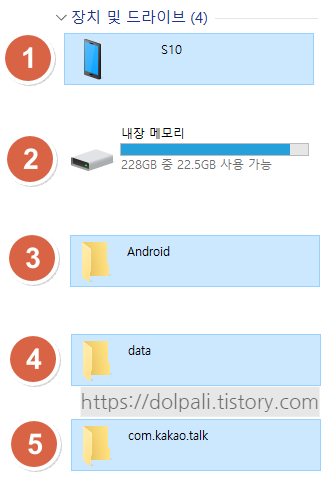
1. 스마트폰을 PC에 연결한 후 탐색기에서 스마트 폰을 더블클릭합니다.
2. [내장 메모리]를 더블클릭합니다.
* 별도로 외장 메모리를 사용하여 저장하고 있는 경우 외장 메모리로 들어갑니다.
3. Android 폴더를 더블클릭합니다.
4. data 폴더를 더블클릭합니다.
5. com.kakao.talk 폴더를 통째로 PC에 복사합니다.
복구는 새로운 스마트폰에서 저 경로에 그대로 폴더를 복사해 넣으시면 됩니다.
Android/data/com.kakao.talk
3. 카카오톡 스마트폰에서 백업하지 않은 경우(ft. PC에서 백업하기)
만약 백업을 하지 않은 상태로 기존 스마트폰을 분실하거나 고장 난 상황이라면 마지막 지푸라기를 잡는 심정으로 PC 카카오톡에서 백업을 시도해 볼 수 있지만 수시로 PC에서 로그인하지 않았었다면 내용이 빠져있을 수 있습니다.
가장 최근에 가장 자주 접속했던 PC에서 카카오톡에 로그인합니다.
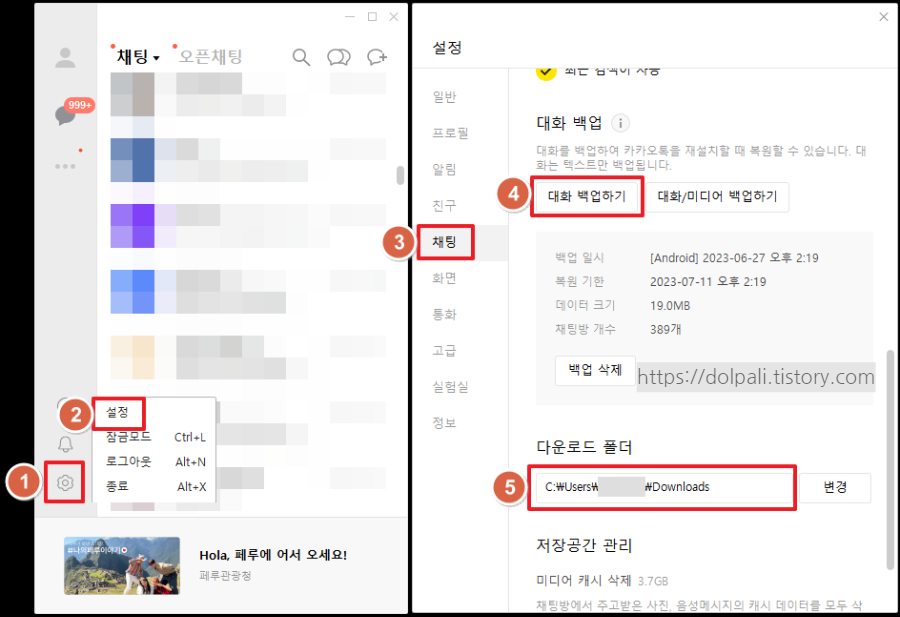
1. 옵션 버튼을 클릭합니다.
2. 설정을 클릭합니다.
3. 채팅을 클릭합니다.
4. 대화 백업하기를 클릭합니다.
5. 미디어 파일의 경우 저장했다면 해당 경로에 있을 테니 백업이 필요하다면 백업합니다.
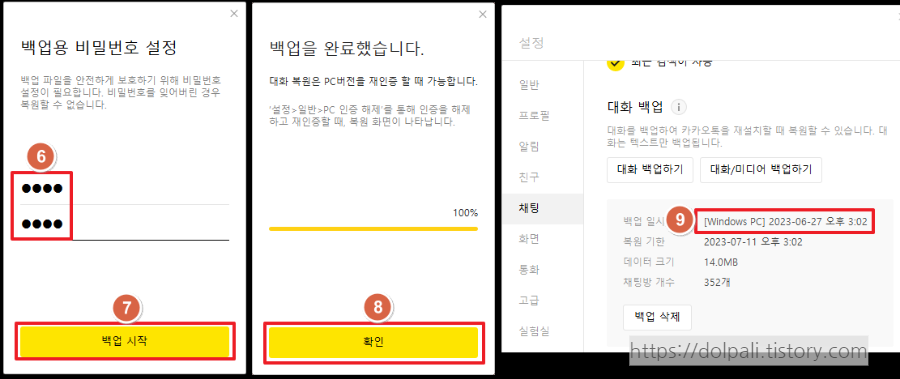
6. 백업용 비밀번호와 확인을 입력합니다.
7. 백업 시작을 클릭합니다.
8. 확인을 클릭합니다.
9. 백업 일시가 Android에서 Windows로 변경된 것을 보고 백업이 최신 버전으로 잘 된 것을 볼 수 있습니다.
'IT issue' 카테고리의 다른 글
| 크롬만 있다면 당장 사용할 수 있는 무료 VPN (0) | 2023.07.13 |
|---|---|
| 내 IP 확인하기, IP 위치 찾기 (0) | 2023.07.11 |
| 드림시큐리티의 MagicLine4NX는 무엇이고 삭제해도 될까? (0) | 2023.07.05 |
| 제네시스, 현대, 기아자동차 네비게이션 업데이트 하기 (0) | 2023.07.04 |
| 무료 엑셀을 사용하기 Ver.2(ft. 구글 스프레드시트) (0) | 2023.07.02 |




